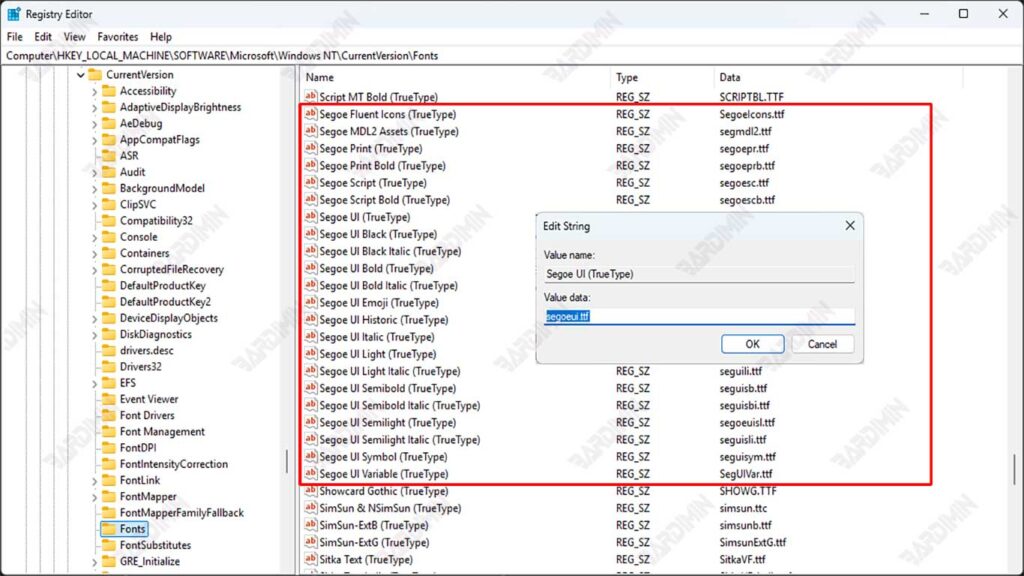Les polices par défaut de Windows 11 vous semblent trop ordinaires ? Si vous en avez assez que l’interface utilisateur de Segoe ait la même apparence, vous n’êtes pas seul ! De nombreux utilisateurs de Windows 11 souhaitent modifier la police système par défaut pour rendre leur bureau plus personnalisé et visuellement attrayant. Cependant, Microsoft ne fournit pas d’option officielle pour le remplacer via les paramètres.
En plus de l’esthétique, la bonne police peut améliorer le confort de lecture, notamment pour les utilisateurs qui travaillent longtemps devant l’écran. Cet article vous guidera étape par étape pour changer la police par défaut de Windows 11 sans risque d’erreur, y compris les meilleures recommandations de polices et les solutions en cas de problème.
Les modifications de la police système affectent l’interface globale de Windows. Assurez-vous de suivre attentivement ces instructions et de créer un registre de sauvegarde avant de continuer. Commençons !
Préparatifs importants avant de changer les polices système de Windows 11
Changer la police système par défaut dans Windows 11 peut en effet rendre l’apparence plus personnalisée, mais il y a quelques éléments cruciaux à préparer en premier. Des erreurs mineures peuvent causer des problèmes avec l’interface Windows, alors suivez attentivement ce guide d’installation !
1. Sauvegarde du registre Windows (OBLIGATOIRE !)
Les modifications de police sont effectuées via Registry Editor, et les erreurs d’édition peuvent rendre le système instable.
Comment sauvegarder :
- Ouvrez Registry Editor (appuyez sur Win + R, tapez regedit, puis Enter).
- Cliquez sur File > Export, enregistrez-le sous un nom comme Backup_Registry_Sebelum_Ganti_Font.reg.
- Stockez le fichier de sauvegarde dans un emplacement sécurisé (clé USB/cloud).
2. Choisissez une police compatible
Toutes les polices ne peuvent pas bien fonctionner en tant que système de polices. Quelques recommandations de sécurité :
- Arial
- Calibri
- Segoe UI (autres variantes)
- Tahoma
Évitez les polices personnalisées qui ne prennent pas en charge les caractères complets (ce qui peut entraîner des erreurs de texte dans certaines applications).
3. Assurez-vous d’avoir un accès administrateur
Pour pouvoir modifier le registre et les paramètres système, vous devez utiliser un compte avec des droits d’accès administrateur.
Comment vérifier un compte administrateur :
- Cliquez sur le bouton Start, tapez cmd.
- Faites un clic droit sur Command Prompt, sélectionnez Run as administrator.
- Si vous voyez une notification UAC (User Account Control), cela signifie que vous disposez d’un accès administrateur.
Si vous ne disposez pas d’un accès administrateur, vous ne pourrez pas exécuter le fichier de registre ni modifier les paramètres de police du système.
Étapes pour changer la police système par défaut dans Windows 11
Changer le système de polices dans Windows 11 peut lui donner une touche personnelle et améliorer le confort visuel. Cependant, étant donné que les polices système sont directement liées à l’interface utilisateur (UI), ce processus doit être effectué avec soin.
1. Méthode manuelle : Utilisation de l’éditeur de registre
Cette méthode convient aux utilisateurs intermédiaires à avancés qui comprennent les risques et l’importance des modifications du registre.
1. Ouvrez l’éditeur de registre
- Appuyez sur Win + R, tapez regedit, puis appuyez sur Enter.
- Si l’UAC s’affiche, cliquez sur Yes pour accorder les autorisations d’administrateur.